MacOS / OS X இன் MacOS Mojave மற்றும் பழைய பதிப்புகளை எவ்வாறு நிறுவுவது (09.15.25)
நீங்கள் மேகோஸ் மொஜாவேவை சற்று அதிகமாகக் காண்கிறீர்களா, எனவே தரமிறக்க விரும்புகிறீர்களா? உங்கள் மேக் சற்று மெதுவாக இருக்கிறதா அல்லது உங்கள் பயன்பாடுகளில் சிக்கல் உள்ளதா? அல்லது உங்கள் தற்போதைய மேகோஸில் சில சிக்கல்களைக் கொண்டிருக்கிறீர்களா? மேகோஸில் மீண்டும் நிறுவுவது பெரும்பாலும் மேக்கில் மென்பொருள் சிக்கல்களை சரிசெய்வதற்கான கடைசி முயற்சியாகும்.
இந்த கட்டுரை உங்கள் மேக்கில் மேக்கோஸை நிறுவுவது எப்படி இன் படிப்படியான செயல்முறையைக் காண்பிக்கும். ஹை சியரா , சியரா, எல் கேபிடன், யோசெமிட் அல்லது OS X இன் முந்தைய பதிப்பை நீங்கள் பதிவிறக்கம் செய்து சுத்தம் செய்ய வேண்டுமா, இந்த வழிகாட்டி உங்களை உள்ளடக்கியது. மேகோஸ் அல்லது ஓஎஸ் எக்ஸின் முந்தைய பதிப்பை நிறுவுவதற்கான மிகவும் சிக்கலான வியாபாரத்தை மேற்கொள்வதற்கு முன், மேகோஸின் சமீபத்திய பதிப்பான மொஜாவே, மேகோஸின் சமீபத்திய பதிப்பை எவ்வாறு சுத்தம் செய்வது என்பதைக் காண்பிப்பதன் மூலம் தொடங்குவோம். உனக்கு தேவைப்படும்
மேகோஸ் ஐ மீண்டும் நிறுவ, மேக்கில் துவக்கக்கூடிய யூ.எஸ்.பி ஐ உருவாக்க குறைந்தபட்சம் 15 ஜிபி இலவச சேமிப்பகத்துடன் அகற்றக்கூடிய ஃபிளாஷ் டிரைவ் தேவை. நீங்கள் விரும்பும் மேகோஸின் பதிப்பிற்கான நிறுவி கோப்பை சேமிப்பது இதுதான். இந்த நோக்கத்திற்காக நாங்கள் அதை அழிக்கப் போகிறோம் என்பதால் இயக்ககத்தில் முக்கியமான தரவு எதுவும் இல்லை என்பதை உறுதிப்படுத்திக் கொள்ளுங்கள்.
உங்கள் மேகோஸை மீண்டும் நிறுவுவதற்கு முன்பு நீங்கள் கவனித்துக் கொள்ள வேண்டிய மற்றொரு விஷயம் உங்கள் காப்புப்பிரதி. ஏதேனும் தவறு நடந்தால், குறைந்தபட்சம் உங்கள் முக்கியமான தரவைச் சேமித்தீர்கள். உங்கள் கோப்புகளை காப்புப் பிரதி எடுக்கும்போது, அவுட்பைட் மேக்ரேப்பர் போன்ற பயன்பாட்டைப் பயன்படுத்துவதன் மூலம் முதலில் உங்கள் குப்பைகளை சுத்தம் செய்யுங்கள். இது தேவையற்ற எல்லா கோப்புகளையும் நீக்குகிறது, எனவே அவற்றை நீங்கள் புதிதாக நிறுவப்பட்ட மேகோஸுக்கு கொண்டு செல்ல வேண்டியதில்லை.
டைம் மெஷினைப் பயன்படுத்தி உங்கள் தரவின் காப்புப்பிரதியை உருவாக்க, இந்த வழிமுறைகளைப் பின்பற்றவும்:- வெளிப்புறத்தை இணைக்கவும் யூ.எஸ்.பி கேபிள், ஃபயர்வேர் அல்லது தண்டர்போல்ட் கேபிள் பயன்படுத்தி உங்கள் மேக்கிற்கு வன் வட்டு.
- உங்கள் திரையின் மேல் இடது மூலையில் அமைந்துள்ள ஆப்பிள் ஐகானைக் கிளிக் செய்க. <
- கணினி விருப்பத்தேர்வுகளைத் தேர்வுசெய்க & gt; நேர இயந்திரம்.
- ஸ்லைடரை இயக்கத்திற்கு நகர்த்துவதன் மூலம் நேர இயந்திரத்தை இயக்கவும்.
- காப்பு வட்டு என்பதைத் தேர்ந்தெடுத்து உங்கள் காப்புப்பிரதிக்கு நீங்கள் பயன்படுத்த விரும்பும் வெளிப்புற இயக்ககத்தைத் தேர்வுசெய்க.
- வெளிப்புற இயக்கி வடிவமைக்கப்படும், மேலும் காப்புப் பிரதி செயல்முறை சில நிமிடங்களில் தொடங்கும்.
உங்கள் மேகோஸைப் பதிவிறக்கி மீண்டும் நிறுவுவது ஒரு எளிய செயல், ஆனால் ஒவ்வொரு முறையும் நீங்கள் முக்கியத்துவம் பெறுகிறீர்கள் என்பதை நினைவில் கொள்க உங்கள் மேக்கில் மாற்றங்கள், உங்கள் தரவை இழக்க நேரிடும் சிக்கல்களை நீங்கள் எதிர்கொள்கிறீர்கள். எனவே நீங்கள் வேறு எதையும் செய்வதற்கு முன், உங்கள் தரவு பாதுகாப்பாக இருப்பதை உறுதிப்படுத்திக் கொள்ளுங்கள். மன்னிக்கவும் விட பாதுகாப்பாக இருப்பது நல்லது.
உங்கள் யூ.எஸ்.பி டிரைவ் மற்றும் காப்புப்பிரதியை கவனித்தவுடன், உங்கள் புதிய மேகோஸை நிறுவுவதை சுத்தம் செய்ய நீங்கள் தயாராக உள்ளீர்கள்.
படி 1: யூ.எஸ்.பி டிரைவை வடிவமைக்கவும் .நீங்கள் தேர்ந்தெடுத்த மேகோஸிற்கான நிறுவி கோப்பை மீண்டும் பதிவிறக்கம் செய்து உங்கள் யூ.எஸ்.பி ஃபிளாஷ் டிரைவில் சேமிக்க வேண்டும். எனவே நீங்கள் செய்ய வேண்டிய முதல் விஷயம், இயக்ககத்தை மேக் ஓஎஸ் விரிவாக்கப்பட்ட (ஜர்னல்டு) தொகுதியாக ஒரு வழிகாட்டி பகிர்வு அட்டவணையுடன் வடிவமைக்க வேண்டும். எல்லாம் அழிக்கப்படும் என்பதால் இயக்ககத்தில் முக்கியமான கோப்புகள் அல்லது தரவு எதுவும் இல்லை என்பதை உறுதிப்படுத்திக் கொள்ளுங்கள்.
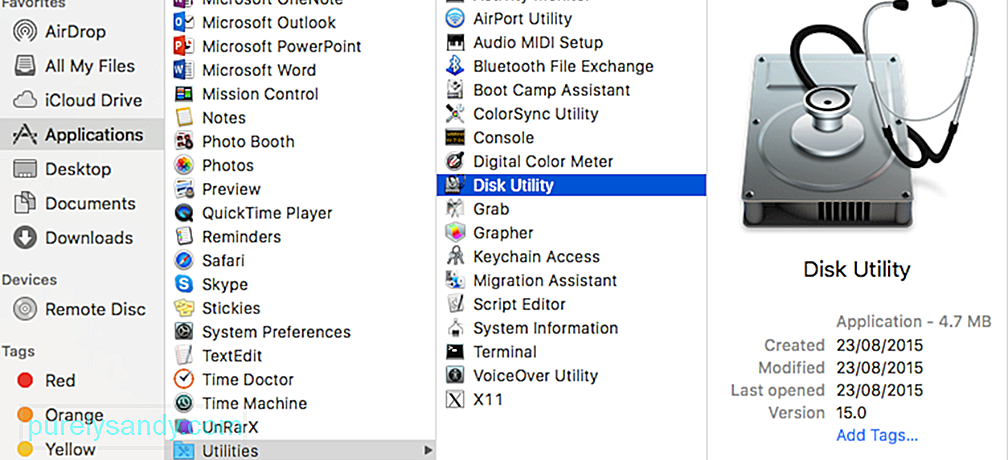
- பயன்பாடுகளுக்குச் செல்லுங்கள் & gt; பயன்பாடுகள் & ஜிடி; வட்டு பயன்பாடு.
- உங்கள் யூ.எஸ்.பி டிரைவைத் தேர்ந்தெடுத்து அழி என்பதைக் கிளிக் செய்க.
- உங்கள் யூ.எஸ்.பி டிரைவை பெயரிடப்படாததாக மறுபெயரிடுங்கள்.
- வடிவமைப்பு வகையாக மேக் ஓஎஸ் விரிவாக்கப்பட்ட (ஜர்னல்டு) தேர்வு செய்யவும் . ஹை சியரா அல்லது மொஜாவே இயங்கும் மேக்ஸுக்கு, விருப்பங்களிலிருந்து APFS ஐத் தேர்ந்தெடுக்கவும்.
- திட்ட விருப்பங்களின் கீழ் GUID பகிர்வு வரைபடத்தைத் தேர்ந்தெடுக்கவும்.
- அழிக்க சொடுக்கவும். உங்கள் ஃபிளாஷ் சேமிப்பிடம் எவ்வளவு பெரியது என்பதைப் பொறுத்து இதற்கு சில நிமிடங்கள் ஆகலாம்.
- முடிந்தது என்பதைக் கிளிக் செய்க.
நீங்கள் மொஜாவேவை மீண்டும் நிறுவுகிறீர்கள் என்றால், நீங்கள் செய்ய வேண்டியது மேக் ஆப் ஸ்டோரில் தேடுவது மட்டுமே. நீங்கள் பயன்படுத்தும் மேக் ஆப் ஸ்டோர் பதிப்பைப் பொறுத்து பதிவிறக்கு அல்லது பெறு என்பதைக் கிளிக் செய்க. மேகோஸின் இந்த பதிப்பு ஏற்கனவே உங்கள் கணினியில் நிறுவப்பட்டிருப்பதாகவும், தொடர விரும்புகிறீர்களா என்று கேட்கும் எச்சரிக்கை செய்தியைப் பெற்றால், தொடரவும் என்பதை அழுத்தவும். தொடர உங்கள் ஆப்பிள் ஐடி மற்றும் கடவுச்சொல்லை உள்ளிடவும். நிறுவி ஒரு பெரிய கோப்பு, எனவே அதைப் பதிவிறக்குவதற்கு சிறிது நேரம் ஆகலாம். உதாரணமாக, macOS Mojave சுமார் 5.7GB ஆகும்.
நிறுவி கோப்பு பதிவிறக்கம் முடிந்ததும், அது தானாகவே தொடங்கப்படும். இது இன்னும் இயங்குவதை நாங்கள் விரும்பவில்லை, எனவே நிறுவியை விட்டு வெளியேற கட்டளை + Q ஐ அழுத்தவும்.
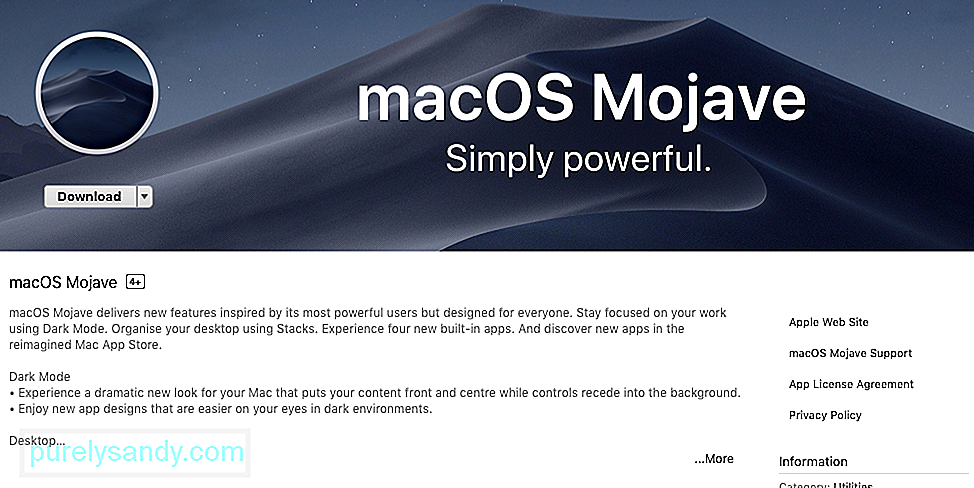
மேகோஸின் பழைய பதிப்புகளுக்கு நிறுவி கோப்பைப் பெறுவதற்கு அதிக வேலை தேவைப்படுகிறது, ஏனெனில் ஆப்பிள் இல்லை பழைய மேகோஸ் பதிப்புகளின் பதிவிறக்கங்களை மேக் ஆப் ஸ்டோரில் நீங்கள் தேடவில்லை என்றாலும் அவற்றை வழங்க மாட்டீர்கள்.
நீங்கள் மேகோஸ் மோஜாவேவை இயக்குகிறீர்கள் என்றால், நீங்கள் என்ன செய்தாலும் உங்கள் ஆப் ஸ்டோரில் மேகோஸின் பழைய பதிப்புகளைக் கண்டுபிடிக்க முடியாது. மேகோஸின் பழைய பதிப்பை இயக்கும் கணினியை நீங்கள் கண்டுபிடித்து, நிறுவி கோப்பை அங்கிருந்து பதிவிறக்க வேண்டும். மேக் ஆப் ஸ்டோரின் வாங்கிய தாவலின் கீழ் பழைய மேகோஸ் மற்றும் ஓஎஸ் எக்ஸ் பதிப்புகளைக் காணலாம். மேகோஸ் மற்றும் ஓஎஸ் எக்ஸ் ஆகியவற்றின் இந்த பதிப்புகளை நீங்கள் இங்கிருந்து பதிவிறக்கம் செய்ய முடியும்:
- ஓஎஸ் எக்ஸ் எல் கேபிடன்
- ஓஎஸ் எக்ஸ் யோசெமிட்டி
- ஓஎஸ் எக்ஸ் மேவரிக்ஸ்
- ஓஎஸ் எக்ஸ் மவுண்டன் லயன்
- ஓஎஸ் எக்ஸ் லயன்
சியரா மற்றும் ஹை சியரா ஆகியவை இந்த பட்டியலில் சேர்க்கப்படவில்லை என்பதை நீங்கள் கவனிப்பீர்கள், மற்றும் 2017 ஆம் ஆண்டில் ஹை சியராவை அறிமுகப்படுத்தியபோது ஆப்பிள் சியராவை வாங்கிய பட்டியலிலிருந்து நீக்கியது. அதிர்ஷ்டவசமாக, நீங்கள் மொஜாவே அல்லாத மேக்கைப் பயன்படுத்தும் வரை இந்த இணைப்பிலிருந்து சியராவை பதிவிறக்கம் செய்யலாம்.
நீங்கள் விரும்பினால் ஹை சியராவைப் பதிவிறக்க, நீங்கள் அதை பழைய கணினியிலிருந்து மேகோஸில் இயக்கி மற்றொரு கணினியிலிருந்து பதிவிறக்கம் செய்து அதை அங்கிருந்து நகலெடுக்க வேண்டும்.
படி 3: மேக்கில் துவக்கக்கூடிய யூ.எஸ்.பி ஒன்றை உருவாக்கவும்.அடுத்த கட்டமாக உங்கள் மேகோஸின் புதிய நகலை நிறுவ நீங்கள் பயன்படுத்தும் துவக்கக்கூடிய யூ.எஸ்.பி வட்டை உருவாக்குவது. நீங்கள் யூ.எஸ்.பி-யிலிருந்து மேகோஸை நிறுவ வேண்டும், எனவே நீங்கள் டெர்மினலைப் பயன்படுத்தி துவக்கக்கூடிய டிரைவை உருவாக்க வேண்டும்.
துவக்கக்கூடிய மேகோஸ் இன்ஸ்டால் டிரைவை உருவாக்க, இந்த வழிமுறைகளைப் பின்பற்றவும்:- கட்டளை + இடத்தை அழுத்தி, ஸ்பாட்லைட்டில் டெர்மினலைத் தட்டச்சு செய்வதன் மூலம் முனையத்தைத் தொடங்கவும். அல்லது நீங்கள் கண்டுபிடிப்பாளருக்குச் செல்லலாம் & gt; போ & ஜிடி; பயன்பாடுகள் & ஜிடி; முனையம். வடிவமைக்கப்பட்ட யூ.எஸ்.பி டிரைவை உங்கள் கணினியுடன் இணைக்கவும். இது இயங்குவதற்கு இயக்ககத்தின் பெயர் ‘பெயரிடப்படாதது’ என்பதை உறுதிப்படுத்தவும். தேவைப்பட்டால் இயக்ககத்தின் மறுபெயரிடுக.
- இந்த கட்டளையை முனையத்தில் நகலெடுத்து ஒட்டவும்:
சூடோ / பயன்பாடுகள் / \ macOS \ Mojave.app/Contents/ ஐ நிறுவுக Reimgs / createinstallmedia –volume / Volumes / Untitled - / பயன்பாடுகள் / \ macOS \ Mojave.app
- திரும்பவும்.
- உங்கள் கடவுச்சொல்லை உள்ளிடவும்.
- இந்த செயல்முறை சிறிது நேரம் ஆகலாம், எனவே பொறுமையாக இருங்கள். முடிந்தது என்ற வார்த்தையை நீங்கள் காணும்போது, துவக்கக்கூடிய இயக்கி உருவாக்கப்பட்டது என்று அர்த்தம்.
இப்போது உங்கள் நிறுவி தயாராக உள்ளது, புதிய நகலை நிறுவ வேண்டிய நேரம் இது உங்கள் நிறுவி இயக்ககத்தைப் பயன்படுத்தி நீங்கள் தேர்ந்தெடுத்த மேகோஸின். உங்கள் யூ.எஸ்.பி டிரைவிலிருந்து மேகோஸ் ஐ மீண்டும் நிறுவ இந்த படிகளைப் பின்பற்றவும்:
உங்கள் துவக்கக்கூடிய டிரைவை உங்கள் மேக் உடன் இணைக்கவும், பின்னர் உங்கள் மேக்கை இயக்கவும் அல்லது Alt அல்லது விருப்ப பொத்தானை அழுத்திப் பிடிக்கும்போது மறுதொடக்கம் செய்யவும். இது தொடக்க மேலாளரைத் திறக்கும்.
வெளிப்புற இயக்ககத்திலிருந்து உங்கள் மேகோஸை நிறுவ தேர்வுசெய்க.
வட்டு பயன்பாட்டைக் கிளிக் செய்து, உங்கள் மேக்கின் வன்வட்டைத் தேர்ந்தெடுத்து, அழிக்கவும்.
தொடக்க மேலாளருக்குச் சென்று மேகோஸை நிறுவு என்பதைக் கிளிக் செய்க.
இந்த செயல்முறை உங்கள் கணினியில் நீங்கள் தேர்ந்தெடுத்த மேகோஸை நிறுவும். எல்லா பயன்பாடுகளும் தரவும் உங்கள் மேக்கிலிருந்து நீக்கப்படும் என்பதை நினைவில் கொள்க, எனவே உங்கள் கோப்புகளின் காப்புப்பிரதி உங்களிடம் உள்ளது என்பதை உறுதிப்படுத்திக் கொள்ளுங்கள். நிறுவலுக்கு சிறிது நேரம் ஆகலாம், எனவே காத்திருங்கள்.
நிறுவல் முடிந்ததும், உங்கள் பயன்பாடுகள், கோப்புகள் மற்றும் அமைப்புகளை உங்கள் காப்புப்பிரதியிலிருந்து மீட்டெடுக்கலாம். அல்லது எல்லாமே புதியதாக இருக்க வேண்டும் என நீங்கள் விரும்பினால், உங்கள் பயன்பாடுகளை மீண்டும் கைமுறையாக பதிவிறக்கவும். உங்கள் முந்தைய மேகோஸில் உங்கள் பயன்பாடுகளில் சிக்கல்கள் இருந்தால் இது பரிந்துரைக்கப்படுகிறது.
YouTube வீடியோ: MacOS / OS X இன் MacOS Mojave மற்றும் பழைய பதிப்புகளை எவ்வாறு நிறுவுவது
09, 2025

